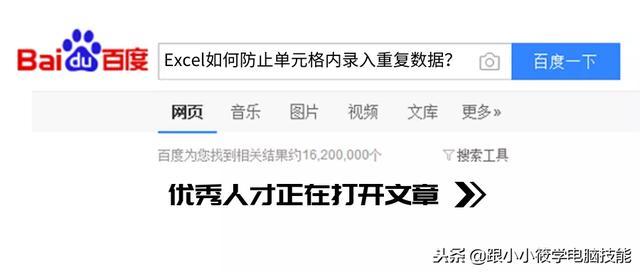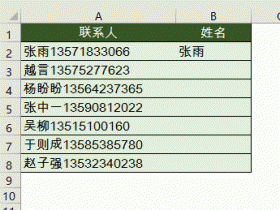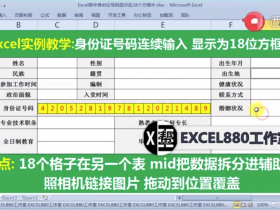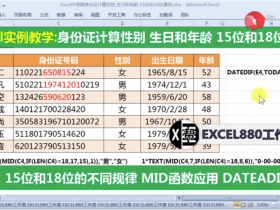微信公众号 【EXCEL880】 QQ群【341401932】
课程咨询 加我微信EXCEL880B 试学网址http://v.excel880.com
课程咨询 加我微信EXCEL880B 试学网址http://v.excel880.com
如下所示:在B2中输入计数公式=COUNTIF(A:A,A2)
从文本中可以看到,A2的文本只有2个,但是显示6,A4到A7的文本都只有1个,也显示的6,是因为Excel在对长文本计数时,只会看前面15位有没有差异,没有差异即认为是相同的
我们工作过程中,有很多数据都是15位以上的,例如身份证号,银行卡号,订单号等,所以对于超过15位文本以上的,我们需要使用下面的方法进行计算
❶文本统一长度的
如果A列的文本是统一长度的,我们只需要在A2后面加一个通配符*号,将公式更正为=COUNTIF(A:A,A2*),如下所示:
❷文本长度不统一
对于文本长度不统一的,就不能使用上述通配符的方法,会出现错误,如下所示:
碰到长度不统一的话, 我们能用下面的方法进行计数,在B2单元格输入公式:
=SUMPRODUCT(--(A:A=A2)),这个公式理解起来要比上面的难,但这也是万能通用计数公式,是适用于所有文本的,不管长度是否统一。
本节完,下次再遇到超过15位文本的计数问题,你会解决了吗?
欢迎留言您平时工作遇到的问题,也期待您的转发,帮小编宣传宣传
-----------------------
欢迎关注,更多精彩内容持续更新中...